
シス開発:使いやすいデータベースの構築法 |
どのデータベースでも、使用方法や内容の意味を説明するヘルプ機能が必要だ。使い始めた初心者が困ったとき、いろいろな手助けとして役立つ。また、めったに使わない機能でも、使い方を説明したヘルプがあれば、より安心して利用できる。そのデータベースに関する多くの情報を提供する機能だとヘルプを捉えれば、広い範囲をサポートすることが可能となり、データベースの有効活用を手助けする。
ヘルプ機能に必要とされる代表的な条件は、以下の3点。
1、説明する内容が分かりやすいこと
2、知りたい内容が素早く調べられること
3、できるだけ多くのことをカバーしていること
これらを満たすために、多くの工夫が考えられる。良いヘルプを作るためには、プログラミング技術を必要としない。それよりも、どんな情報を提供すれば困らないかという視点や、分かりやすく説明することが重要となる。
【内容】もっとも重要なことは、データベース本体の各機能を使いやすく作ること。使いやすさの中には、分かりやすさも含まれる。そのうえで、分かりにくい部分をヘルプ機能で説明するのが基本方針。
【理由】使いにくい機能をヘルプで丁寧に解説しても、使いやすさが改善することはない。ヘルプを充実させる労力を、使いやすさの向上に当てるのが、賢明な選択といえる。ヘルプの充実では、機能の説明よりも、運用方法やデータ内容の説明などに力点を置くべきだ。それを可能にするためにも、各機能を使いやすく設計することが重要。
【作成上の注意点】ヘルプの説明内容は、本体の機能と一緒に(より正確には少し遅れぎみに)作るのがベスト。よく理解しているので、あとから思い出す余分な手間も発生しない。最大のメリットは、各機能をレビューする役割も兼ねられること。使用手順を書いている段階で、使いにくさや矛盾点を発見することがあるからだ。データベース本体の各機能を設計し終わったら、ヘルプ全体の構成を決める。構成さえ確定すれば、部分的にヘルプを作り始められる。
【内容】データベースの使用方法などの説明は、紙で提供する代わりに、データベース内のヘルプ機能として用意する。
【理由】紙で配布したものは、使っているうちにどこかへ消えてしまい、必要なときに見つからないこともある。また、何度か内容を更新すると、最新版でない書類を見ていたりする。データベースに組み込んだヘルプなら、なくすこともないし、常に最新版を見れる。
【作成上の注意点】気になるのは作成の手間で、大幅に増えるのなら、それほど魅力はない。紙で提供する使用説明も、ワープロソフトを用いて入力するので、文章を入力する手間はあまり変わらない。もっとも異なるのは、ユーザーインターフェース部分を余分に作る点だ。しかし、形式を決めてテンプレートを用意すれば(後述)、作業量が大幅に増えるわけではない。作業が少し増えるだけであり、印刷や配布の手間が減少し、使い勝手は向上するので、全体としてはメリットのほうが大きい。
【内容】データベースのヘルプには、データベースの使い方だけでなく、いろいろな情報を入れられる。代表的な内容としては、以下のようなものが考えられる。関連する業務の用語解説、運用ルール、サービス時間帯、データベースの作成や運用を支援する情報システム部門(外部の会社が開発している場合は、その会社やサポート専門会社)などの連絡先、トラブル発生時に報告する項目、報告書の提出先、機能の拡張や変更などの依頼方法、など様々だ。
【理由】データベースの使い方以外の情報があると、その場で調べられるので便利。役立つ内容を優先しながら、自由な発想で洗い出してみたい。
【作成上の注意点】いくら効率的に作ったとしても、作成のには手間がかかる。無理して何でも入れようとせず、専門知識などは、既存の書籍を推奨するなど、他の資料を有効に活用する。ヘルプ内に参照資料の紹介があれば、そこから調べ始められるからだ。
【内容】ヘルプ機能の作成では、デザインよりも情報量を優先する。ただテキストを入力するだけ済ませられる、簡単なレイアウトを採用する。どんどんと説明文を入力して、内容の充実を目指す。
【理由】ヘルプ機能で重要なのは、分かりやすさと情報量だ。量を増やすためには、いかに手間をかけずに作るかが求められる。また、あまり凝って作り出すと、途中で面倒に感じてしまい、ヘルプの量を増やしたくなくなる。逆に、簡単に作り出せば、量を増やすことがあまり負荷に感じず、どんどんと追加できる。ヘルプ作成での最大のポイントは、「見栄えよりも、内容の充実を優先」という、言われてみればもっとも単純なことに落ち着く。ところが多くの人は、自分が作ったものを美しいと評価されたい傾向があり、基本がなかなか守られないのが実状だ。このことを頭に入れて、内容の充実に力を入れることが大切である。
【作成上の注意点】ある程度の見栄えを確保したいなら、共通のデザインを決めるとき、その道が得意な人に依頼する。ただし、デザインが得意なことと、分かりやすさが得意なことは別。最終的には、分かりやすさを確保するために、デザインを修正するケースが多い。
【内容】ヘルプ専用の基本レイアウトを用意して、コピーしながら各画面を作る。ヘルプの内容は1種類とは限らないので、種類別に複数用意すると効率的。コピー元のレイアウトでは、作成中であることを示すテキストを大きな文字で加える。コピーした時点から作成終了まで、そのテキストを残しておき(邪魔にならない位置へ移動するなどして)、完成してないことを伝える印として用いる。未完成を示すテキストとしては、「注意:未完成!」でも良いが、開発途中で試験的に公開することも考慮すると、「現在作成中です。しばらくお待ちください」といった表現のほうが無難だ。なお、上部に日付や時刻を表示する点は、他のレイアウトと同じ。
【理由】専用レイアウトを用意する目的は、作業効率の向上に加えて、ヘルプ専用の画面デザインに統一するため。種類ごとに別々のコピー元を用意する場合でも、デザインをできるだけ合わせることが重要。
【作成上の注意点】ヘルプの構成が決まっているなら、以下のような手順が効率的。必要なレイアウト数だけ最初にコピーして、タイトルを付けてしまう。それぞれの移動ボタンを追加し、移動しやすい環境を整える。あとは、作りやすい部分から作業すれば、よりスムーズに作業できる。なお、ヘルプ用のレイアウトでは、レイアウト機能のボディ部分を削除して作成する。ボディ部分がないと、レコードを表示する機能を持たない。
図1、ヘルプ用の基本レイアウトを用意して、それをコピーしながら作成する。

【内容】1つのテーマについて説明したヘルプは、できるだけ1つの画面(=レイアウト)に収める。スクロール可能なテキストが使えるなら、長い説明でも入れられる。もし収まらないときは、2つ以上の画面を用いる。タイトル部分に「1/2」や「2/2」の文字を加えて、分割していることを示す。また、お互いのレイアウトへ移動するボタンを付け、そこに「続き」と文字を加えることで、説明が終わっていないことを知らせる。
【理由】読みやすさや分かりやすさを考えると、1つのテーマを1ページに収めるのがベスト。「続き」の文字を加えるのは、タイトルをよく見ない人もいるから。
【作成上の注意点】複数画面に分割した際の移動ボタンは、別なテーマへの前後の移動ボタンで代用してもよい。
【内容】ページ内に入れる説明は、だらだらと文章を続けるのではなく、細かな内容で区切って項目を分け、それぞれに見出しを付ける。見出しのテキストは、本文とは異なる色に設定して、少しでも目立たせる。また、項目ごとの範囲を示すための枠線を付けて、区切りを明確にする。枠線内に見出しを含めず、本文だけを囲む方法もある。
【理由】長い文章で説明したヘルプは、頭から読むとか斜め読みする必要があり、調べたい内容を素早く探せない。内容でいくつかに分割し、それぞれに見出しを付けることで、目的の内容を見付けやすくする。また、調べたい内容が含まれてない場合も、短時間で気付きやすい。
【作成上の注意点】見出しや枠線の付け方は、ヘルプ全体で統一することが大切だ。同じデザインを採用すれば、迷うことが少ない。各項目の並び順も、同じものがあるなら、すべてのヘルプで統一する。見出しのテキストは、できるだけ正確に表現することを重視し、少しぐらい長くなっても構わない。
図2、ヘルプ用の説明レイアウトでは、説明内容を数個に分割して、それぞれに見出しを付ける。

【内容】データベースに加えた作業用レイアウトごとに、専用の使用説明を用意する。ボタンの機能を単に説明するのではなく、代表的な用途を2〜4種類ほど選んで、それぞれの操作手順を記述する。手順なので、番号を付けて操作方法を並べる。分かりやすい説明を求めるなら、理想的には、図を多く用いたほうがよい。しかし、図を使って作ると、手間がかなり増えてしまうのが欠点だ。そのため、文章だけでわかりやすく作り、それが難しい場合にだけ図を加えるようにする。もし余裕があるなら、図をたくさん使って作っても構わない。なお、個々の機能についての説明が必要な場合は、それも後に追加する。
【理由】1つのレイアウトでも、用途ごとで、用いる機能や操作手順が違う。各機能を詳しく説明するよりも、用途別に手順を説明したほうが役立つ。もし難しい機能が含まれているなら、後半に説明を加えて対処すればよい。
【作成上の注意点】ヘルプのタイトルには、ボタンに付けたレイアウト名を表示する。内容の一番上には、代表的な用途を明記して、インデックスとして用いる。その下に、挙げた用途ごとの操作手順を列挙する。なお、個々の機能の説明が必要で、同じページ内に収まらない場合は、機能説明を別のページに入れて、そこへジャンプするボタンを用意する。
図3、作業用レイアウトのヘルプでは、代表的な使用目的ごとに手順を説明する。

【内容】使い方の説明の中に、操作上の注意点や、誤操作したときの対処もできるだけ含める。注意点として加える内容は、更新時に顧客コードは変更できないとか、本日の登録件数の確認が実行できる期間を明示するとか、作業に関した制限や条件などが対象だ。注意点の文章が1行か2行ほどの長さなら、関係する手順の最後に加える。それ以上の長さになる場合は、別の項目として付け、関係する手順の近くに配置する。誤操作時の対処方法では、初心者が起こすと予想される誤操作を選び、それぞれを別々な項目として説明する。見出しには、「誤操作時の処置」や「エラー発生時の処置」という言葉のほかに、対象となる現象を加える。
【理由】データベースを使い始めた段階こそ、ヘルプ機能に頼ることが多い。使い方を調べたとき、誤操作の説明が一緒にあると、間違える可能性を減らせる。対処方法の説明では、あまり詳しくない使用者が操作すると被害を大きくする可能性があるなら、メンテナンス担当者へ連絡するなどの注意も加える。必要に応じて、強く警告する表現も用いるべきだ。最重視すべきなのは、データを守ることである。
【作成上の注意点】誤操作の対処方法の説明では、どんな操作ミスに関するものなのかを最初に明示する。そのうえで、操作手順と同じように、番号で並べて具体的な操作を記述する。
【内容】一連のまとまった作業を説明したヘルプも用意する。ヘルプに含める内容は、作業の目的、実施する担当者、実施する時期や周期、細かな手順などだ。手順については、番号を付けて箇条書きにすることで、見ながら作業を進められるように作る。
【理由】入力や表示といった作業用レイアウトは、何かの作業の一部として使用する。個々のレイアウトの使い方を説明しただけでは、ヘルプとして不十分だ。レイアウト中心ではなく、作業を中心としたヘルプも必要。1つの作業の中で、複数のレイアウト使うこともある。また、データベースを使わない工程も含まれる。新規顧客の登録なら、登録用紙を集めて枚数を数えるとか、登録が済んだことを示す印を付けるとか、いわゆる手作業だ。これも手順の中に含めて、漏れのないように説明する。
【作成上の注意点】1つの作業は、できるだけ1ページに収める。収まらない場合は分割するが、手順説明の部分だけは途中で分けないこと。
図4、作業手順中心のヘルプでは、目的や実行者なども明記する。
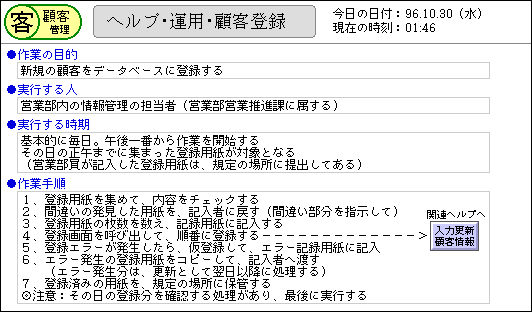
【内容】データベース内で登場する項目を、非常に簡単でよいから、解説したヘルプを用意する。全部のフィールドを含めることが望ましい。各説明の最後にデータの例を加えると、比較的分かりやすい。
【理由】初めて接する分野の用語は、知らなくて当たり前。簡単な用語解説があると、人に聞かなくても済ませられる。データベース内の全フィールドを説明すれば、最低限のレベルは満たせる。
【作成上の注意点】まず最初は、1ページに収まるような簡単な内容から始める。要望や作成の余裕がある場合にだけ、より詳しい内容に作り替える。
図5、項目説明のヘルプでは、データベース内で使用する項目を簡単に解説する。
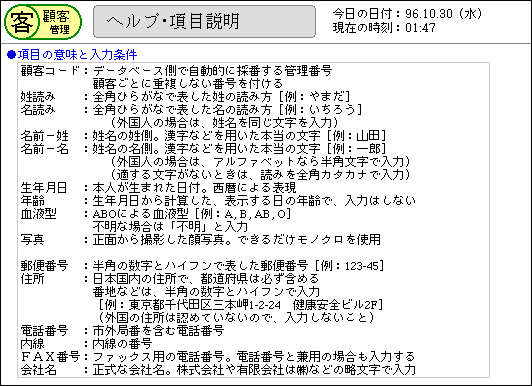
【内容】データベースのメンテナンスを担当する会社や部門、担当者、連絡先などを簡単にまとめる。社外の場合など、必要であれば受け付け時間帯も明記する。
【理由】連絡先が簡単に調べられると便利。ただし、データベースやマシンがまったく動かないこともあり得るので、電話番号ぐらいは紙にメモしておくこと。
【作成上の注意点】「緊急度の種類」といったレベル分けを加えて、何でも急いでもらう状況を避ける。何事にも、優先度や緊急度などがある。
図6、メンテナンス担当者のヘルプでは、連絡先などを含める。

【内容】データベースの変更や拡張の依頼方法を、簡単にまとめて加える。依頼作業は、番号付きで並べた手順として記述する。
【理由】使いやすいデータベースを目指すには、実際の使用者の意見が必要だ。変更依頼の受け付けを知らせれば、要望やアイデアが集まりやすい。どれを実施するかは、コストと効果を関係者で検討して決める必要がある。
【作成上の注意点】変更依頼での注意点も一緒に含めと、より親切。
図7、拡張や変更依頼のヘルプでは、依頼手順を中心に解説する。

【内容】ヘルプ用レイアウトの数が多いときは、ヘルプ画面を呼び出すためのインデックス画面を用意する。画面切り替えのボタンを並べて、簡単な説明を加える。1つの画面に収まらないときは、ヘルプの分類ごとにインデックス画面を作る。作業用レイアウト用、作業中心のヘルプ用、その他用、などだ。どのように分類するかは、どんなヘルプを用意するかで決まる。インデックス画面が複数ある場合には、それら間を行き来するボタンも加える。
【理由】ここで説明したヘルプ内容を全部揃えると、ヘルプ用レイアウトはかなりの数になる。できるだけ素早く呼び出すためには、ヘルプ用レイアウトへの移動ボタンを並べた、インデックスとなるレイアウトが有効。簡単な説明を加えることで、そのヘルプを呼び出す前に概要を知れる。
【作成上の注意点】分類ごとに複数のインデックス画面を用意するときは、ボタンの並びなどのデザインを合わせる必要はない。それぞれに最適なレイアウトを考えて、インデックス画面を作る。作業用レイアウトのインデックスでは、作業用レイアウト用のメニューとデザインを合わせれば、目的のヘルプが見付けやすい。作業手順中心のヘルプを集めたインデックス画面では、各機能を縦に並べ、説明文の頭に実施周期を加える。実施周期でボタンの並び順を決めるとともに、周期を表す言葉は、文字数を統一して、縦方向で比べやすくする。どのインデックス画面でも、ボタンを追加できる余裕を残す。
図8、作業用レイアウトのヘルプを集めて、インデックス画面を作る。下には、各インデックス画面への移動ボタンが並ぶ。

図9、作業手順中心のヘルプを集めて、インデックス画面を作る。

図10、残りのヘルプをまとめて、インデックス画面を作る。

【内容】データベースの一番上のメニューレイアウトには、ヘルプ用のインデックス画面を呼び出すボタンを加える。
【理由】目的の画面を呼び出せないときは、一番上のメニューレイアウトへ戻って探すことが多い。メニューレイアウトに、ヘルプ用インデックス画面への移動ボタンを付ければ、そこから探し出せる。
【作成上の注意点】メニューレイアウト上にスペースがないときは、下の空いている部分にボタンを付ける。インデックス画面の数だけ、ボタンを用意する。ここでの配置した各ボタンは、インデックス画面のレイアウト上でも同じ位置に並べる。
図11、データベースのメニュー画面にも、ヘルプ用インデックスへの移動ボタンを並べる。
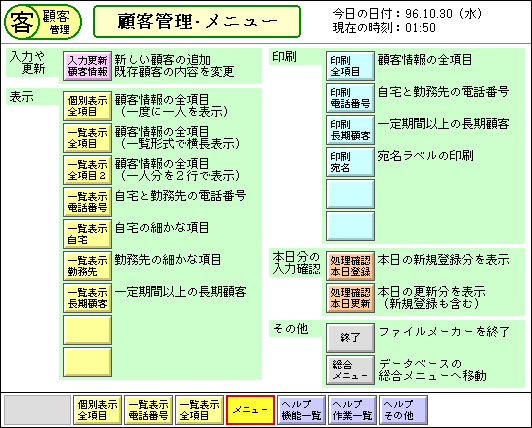
【内容】ヘルプ用レイアウトを何かの基準で並べ、それらを順番に見れるように、前後の移動ボタンを付ける。ページめくりのように、ヘルプを読める仕組みとする。
【理由】ヘルプを何枚もめくりながら、目的に役立つ機能を探すこともある。それを簡単にするためには、ヘルプ用レイアウト間で前後に移動するボタンを加える。メニューに毎回戻っていたのでは、効率が悪い。重要なのは並び順で、ヘルプ用レイアウトの分類方法と合わせる。
【作成上の注意点】最初と最後のレイアウト間でも移動できるように、エンドレスの構造にする。ただし、最初と最後を明確に伝える意味から、これらをまたがる移動ボタンの色を変える。最初のレイアウト上での前ボタンと、最後のレイアウト上の次ボタンの2つが対象だ。
【内容】ヘルプ用レイアウトと、その説明対象となる作業用レイアウトとの間は、相互の移動ボタンを用意する。作業用レイアウト側では、そのレイアウトの説明レイアウトへの移動ボタンを付ける。逆に説明レイアウトでは、説明対象の作業用レイアウトへ移動するボタンを付ける。作業用レイアウトへ戻るボタンは、そのことを示すような言葉を加えて、ハッキリと機能を明示する。他のボタンと離れた位置に貼り付け、より目立たせる方法もある。
【理由】両方のレイアウトから行けるように作るのは、どちらの可能性も考えられるから。作業用レイアウトを表示した状態では、使い方を知りたいときに必要。ヘルプ用レイアウトを順番に見ながら目的の機能を探すときには、見つかったら作業用レイアウトへ直接行けると便利だ。また、この両方のボタンを備えることで、使用中の画面のヘルプを簡単に呼び出し、説明を読んだら戻るといった、比較的よく使われる操作が簡単に行える。
【作成上の注意点】前述のように、ヘルプ用レイアウト間での前後の移動ボタンも持っている。種類の異なる移動ボタンを用意することで、いろいろな道順での呼び出しを実現できる。
図12、ヘルプ用レイアウト上での、作業用レイアウトへ移動するボタンは、言葉を加えて強調する。

【内容】作業手順中心のヘルプ用レイアウトでは、各作業ステップのうち、特定の作業用レイアウトを用いる部分では、そのレイアウトへの移動ボタンを付ける。作業用レイアウトへ移動する代わりに、その作業用レイアウトのヘルプ用レイアウトへ移動するボタンでも構わない。また、両方のボタンを並べて付ける方法もある。
【理由】作業手順を読んでから、目的の作業用レイアウトを探すのは面倒なもの。使用するレイアウトが決まっているので、移動ボタンを付けるのは当然のこと。なお、貼り付ける移動ボタンは、説明の邪魔にならないように加えることと、他と同じ移動ボタンを用いることの2点が大切だ。同じボタンなら、色分けなどで機能を識別しやすい。
【作成上の注意点】移動ボタンは、説明文の1行よりも大きいので、少し外に貼り付ける。離れると見づらいので、文字で描いた矢印も加える。この方法なら、説明の邪魔にもならない。
図13、作業手順中心のヘルプ用レイアウト上で、対象となる作業用レイアウトへの移動ボタンを付けるときは、説明の邪魔にならないように、矢印で指しながら少し離す。
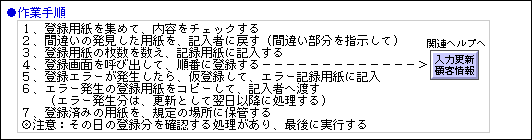
【内容】以上のように、ヘルプ用レイアウトへの移動ボタンは、いろいろな形で追加できる。数が多いと便利だが、全体を整理して構成することも重要だ。一般的には、階層構造として構成する方法が一番把握しやすい。ここでの各レイアウトを用いるなら、データベース・メニューのレイアウトが、一番上位に位置する。そこには、目的別のインデックス画面への移動ボタンが、その画面数だけ並ぶ。各インデックス画面では、個々のヘルプ用レイアウトへの移動ボタンを付ける。これで階層構造の実現できた。以上の移動方法で不便に感じる部分にだけ、個々のレイアウトに移動ボタンを追加する。
【理由】全体の構成を決めるときの考え方としては、まず最初に階層構造で全レイアウトを整理する。それに合わせた移動ボタンを付けるのが、第一段階だ。その後で、不足すると思われる部分の移動ボタンを追加する。ただし、思い付きで個々に追加してはならない。作業用レイアウトとヘルプ用レイアウトで相互に移動するなど、きちんとした追加ルールを決め、それに従って付ける。似たようなボタンが、ある作業用レイアウトにはあって、別な作業用レイアウトにはないような状況は、ユーザーが混乱するので避けるべきだ。
【作成上の注意点】どのように整理するかは、ヘルプを作り始める前に決めることが大切。それに合わせて、インデックス画面などを用意する。
【内容】ヘルプ用のレイアウト名も、他のレイアウトと同じ考え方で、ヘルプの内容が識別しやすいように、階層的に分類した形で付ける。3〜4段階でのレベル分けして、それらを半角スラッシュなどの文字で区切る。ヘルプ以外のレイアウトと区別するために、分類の最初の単語は「ヘルプ」とする。ボタンに付けるプログラム名も同様。
【理由】ヘルプ用レイアウトだけでなく、ヘルプを呼び出すボタン用のプログラムなども加わり、全体での部品数が多くなる。これらを間違わずに組み合わせるためには、レイアウトやプログラムの名称を適切に付けなければならない。言葉を階層的に並べる方法がもっとも簡単。先頭の単語を「ヘルプ」とすることで、他のレイアウトと混在しても区別できる。
【作成上の注意点】階層構造の名称では、どのように分類するかが重要である。作る側の混乱を避ける意味から、ヘルプの構成に合わせるのがベストだ。1つの内容が複数の画面に分かれるときには、最後の言葉の後ろに連番を加える。
図14、ヘルプ用レイアウトの名前は、3〜4階層にレベル分けする形で言葉を並べる。
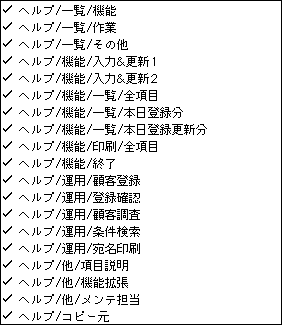
【内容】データベース・ソフト自体の使い方や、全データベースで共通のルールなどは、データベースごとのヘルプに含めない。共通のヘルプとして別に用意し、必要ならジャンプするボタンを加える。
【理由】データベース・ソフトやマシンの使い方まで含めると、ヘルプ内容がどんどんと増加する。また、説明が重複する可能性も高い。このようなことがないように、データベースに共通のヘルプは別に作成する。
【作成上の注意点】全データベースに共通のルールとしては、以下のものが含まれる。ボタンの色分け、ボタン名の命名ルール、タイトル枠の使い分け、フィールド枠の区分け、などだ。
【運用上の注意点】データベースの使用で一番恐いのは、中のデータを壊すことだ。もっとも可能性の高いのは、初心者の操作ミスである。これを防ぐためには、最初の教育が重要となる。全データベースに共通のヘルプは、初心者用の教育資料としても大いに役立つだろう。なお、データの安全性を確保するためには、教育の実施に加えて、アクセス権の適切な設定なども活用する。
【内容】ヘルプ用のデータベースを用意して、その中に説明内容を入力する。また、操作方法、運用ルール、用語解説などの分類も加え、ユーザーが検索できる機能も付ける。分類別の一覧表示も用意して、いろいろな方法で目的の説明内容を呼び出せるように設計する。一覧表示から個々の説明内容を呼び出す機能も付ける。
【理由】いくつものデータベースがある場合、ヘルプを個別に作ったのでは、かなりの手間になる。少しでも効率的に作成するには、データベースとして入れ物を用意し、説明内容だけを入力することで、作成作業がかなり軽減できる。また、説明内容が入力データなので、データベースの検索機能を利用できる点も大きなメリットの1つ。逆に欠点は、説明表現の自由度が低下すること。
【作成上の注意点】全データベースのヘルプを1つのデータベースとして作るよりも、データベースごとに分けたほうがよい。修正や入れ替えなどが容易になるから。
【内容】ヘルプを読みながら試しに使うファイルとして、架空のデータを入れたヘルプ付きのデータベースを用意する。最初のうちは、これで勉強してもらい、ある程度まで慣れた時点で、本当のデータが入ったデータベースを使わせる。
【理由】本番データの入ったデータベースを、初心者にいきなり使わせるのは絶対に避けるべきだ。データの追加や削除を勝手にやられては、大切なデータを壊してしまう。最初のうちは勉強用のデータベースを触らせて、使い方や業務内容を少し理解してから、本番用データベースを使用を許す。ヘルプを充実させることで、ファイルを渡すだけ済む。
【作成上の注意点】勉強用のデータベースに入れるデータは、本当のデータと明らかに異なるものを入れる。人物データなら変な氏名にするとか、商品名にテストの文字を含めるとか、問題なく動作する範囲内で工夫する。このようなファイルを使っていると、練習用だと思って本物のデータベースを使うミスが防げる。加えて、練習用データベースのファイル名は、練習用だと分かるものを付ける。本物が「顧客管理」なら練習用を「顧客管理の練習用」というように、後ろに言葉を加えるルールで統一する。
【内容】いろいろな情報をヘルプに入れると、更新の頻度が増える。ヘルプだけの変更であっても、慎重に作業を進める。データベース内にデータが含まれるタイプのソフトでは、データを入力していないときに作業する。つまり、その間だけは入力や参照を禁止する。まず最初に変更前のバックアップコピーを作成し、それから元への変更を始める。変更が終わって、正常動作が確認できたら、変更後のデータベースも、別にバックアップしておく。
【理由】たとえどんな変更でも、最悪のケースを考えながら進める。バックアップコピーがあれば、変更が失敗しても、元に戻すのが容易だ。単純なミスでもトラブルが発生するので、頻繁に変更するのではなく、ある程度をまとめて一緒に変更するのが賢い方法だ。
【作成上の注意点】変更の作業では、データの入力を禁止する。ネットワーク上で公開しているデータベースなら、使ってない時間帯(たいていは夜か休日)に変更作業を行う。データベース内にデータが含まれるないタイプのソフトでは、データベースのレイアウトだけを先に作っておき、使ってない時間帯に入れ替える。
(1996年10月30日)
広く役立つヘルプ機能を加える |
